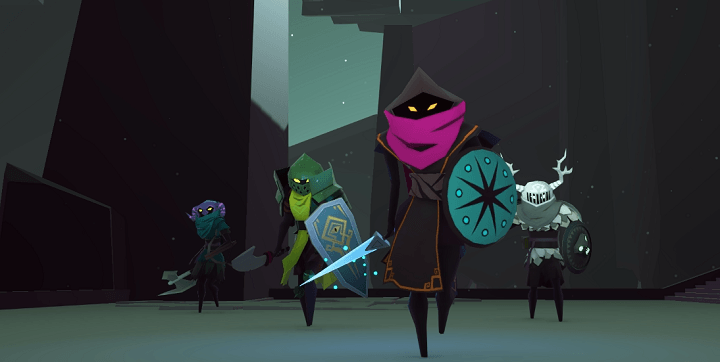Bu yazılım, sürücülerinizi çalışır durumda tutar, böylece sizi yaygın bilgisayar hatalarından ve donanım arızalarından korur. Tüm sürücülerinizi şimdi 3 kolay adımda kontrol edin:
- DriverFix'i indirin (doğrulanmış indirme dosyası).
- Tıklayın Taramayı Başlat tüm sorunlu sürücüleri bulmak için.
- Tıklayın Sürücüleri güncelle yeni sürümleri almak ve sistem arızalarını önlemek için.
- DriverFix tarafından indirildi 0 okuyucular bu ay
Xbox'ınızı bir PC'ye dönüştürebilir misiniz diye merak ettiyseniz, doğru yere geldiniz.
Xbox konsolu, bazı eski bilgisayar masaüstleriyle aynı donanım özelliklerine sahip olduğundan, onu tam işlevli bir PC'ye dönüştürebileceksiniz. Maalesef konsolunuza Windows kuramayacaksınız ancak Linux işletim sistemini kullanabilirsiniz.
Bu makalede, bunu gerçekleştirmek için hangi öğelere ihtiyacınız olduğunu ve bunu gerçekleştirmek için izlemeniz gereken adımları öğreneceksiniz.
Not: Gerekli tüm adımları yönetebildiğinizden emin olmak için lütfen bu işleme başlamadan önce talimatları dikkatlice okuyun.
Bunu başarmak için becerileriniz konusunda yeterince güvende değilseniz, denememeniz önerilir, çünkü bir hata Xbox konsolunuzu kullanılamaz hale getirebilir.
Xbox One'ı bir PC'ye nasıl dönüştürebilirsiniz?
1. Gerekli öğeler

- Xbox konsolu
- Lexar JumpDrive Secure 128 ve 256 MB veya Kingston Data Traveler 32 ve 256 MB
- USB kablosu adaptörü
- Linux işletim sistemi
- Mechassault Xbox oyunu
2. USB çubuğunuza önyüklenebilir bir Linux görüntüsü alın
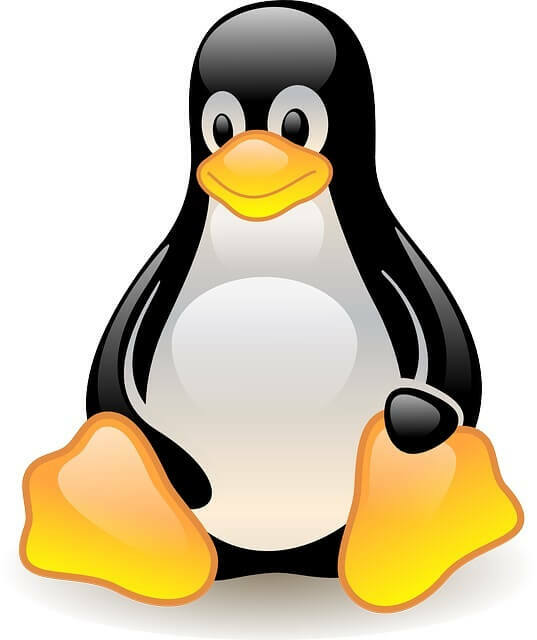
- USB kablo adaptörünü kullanarak USB bellek cihazınızı konsolunuza bağlayın.
- Xbox konsolunuzu açın (Bu, Xbox tarafından tanınması için USB cihazınızı yeniden biçimlendirecek ve cihazı kontrol panelinizde görüntüleyecektir).
- MechInstaller'ı İndirin.
- flaş FatX resmi (uyumlu Xbox formatı) PC'nize bağlayarak USB çubuğunuza bağlayın.
- aktarın Mechasault içine sürükleyip bırakarak görüntüyü USB cihazınıza aktarın.
Xbox One denetleyicinizi PC'nizde kullanmak ister misiniz? Bu hızlı kılavuzu izleyerek bunu yapın!
3. FatX görüntüsünü Xbox'ınıza kopyalayın

- USB cihazını PC'nizden çıkarın ve konsolunuza bağlayın.
- USB, Xbox kontrol panelinizin içinde görünecektir.
- Kontrol panelinizden USB cihazını açın -> üç seçenek göreceksiniz – Acil Linux, Linux'u Kaldırın, Linux'u Kurun.
- Seç Hafıza -> seç USB aleti.
- Tıkla Linux'u yükleyin girin ve seçin kopyala -> seç Xbox sabit diski (bu adımı üç giriş için de tekrarlayın).
4. Linux'u başlatmak için kopyalanan görüntüyü çalıştırın

- Oyun kopyasını ekle Mekasault.
- Xbox kontrol paneli sabit sürücüsünün içinde gezinin ve Acil Linux dosya daha önce kopyalandı.
- Yukarıdaki adımların tümü doğru şekilde yapıldıysa Xbox'ınız yeniden başlatılacak ve TV beyaz harflerle siyah bir ekran gösterecektir. (tşapka, Linux'un önyüklendiği anlamına gelir)
- Adrese git 192.168.0.3 ve ile giriş yapın kök kullanıcı adı olarak ve Xbox şifre olarak.
- Giriş yaptıktan sonra aşağıdaki komutu yazın xbox_tool-a sabit disk anahtarını görüntülemek için (gelecekte yararlı olabileceği için bu anahtarı not edin).
- Bir kopyasını indirin Linux ve bir DVD-R'ye yazdırın.
- Önyüklemek için DVD-R'yi Xbox'ınıza yerleştirin.
- Tür su yönetici olarak oturum açmak ve xbox'ı şifre olarak kullanmak için.
- tip XBOXLinuxYükleyici ve kurulumu tamamlamak için ekrandaki talimatları izleyin.
Lütfen bu kılavuzun Xbox'ınızı bir PC'ye nasıl dönüştüreceğinizi anlamanıza yardımcı olup olmadığını bize bildirmekten çekinmeyin. Aşağıdaki yorum bölümünü kullanarak bunu yapabilirsiniz.
AYRICA OKUYUN:
- SUSE Linux Enterprise Server 15 SP1'i Windows 10'a yükleme adımları
- Microsoft, Insider olmayan Windows 10 PC'lerde Xbox güncellemesini düşürdü
- Xbox One'da Dolby Atmos hatası 0x80bd0009 [DÜZELTİLDİ]